wps是我们日常生活中必不可少的一款软件,当我们需要进行文档资料的 编辑或者是数据的统计时,那么就会通过WPS这款软件来操作,这款软件中有我们非常需要编辑文档的功能,并且都
wps是我们日常生活中必不可少的一款软件,当我们需要进行文档资料的 编辑或者是数据的统计时,那么就会通过WPS这款软件来操作,这款软件中有我们非常需要编辑文档的功能,并且都是免费使用的,因此是非常不错的一款软件,有时候我们需要在WPS word文档中插入一个表格来处理数据,但是有时候插入的数据内容比较多,想要给表格进行一个序号的填充,这样可以更加明确的清楚该表格中的内容有多少,但是由于数据内容比较多,如果一个一个的输入序号数值的话,就可以非常的浪费时间,那么我们可以通过自动编号功能给表格进行自动编号,下面我们一起来看看如何使用WPS Word文档给表格中序号自动排号的具体操作方法,如果你需要的情况的可以看看方法教程,希望可以对你有所帮助。
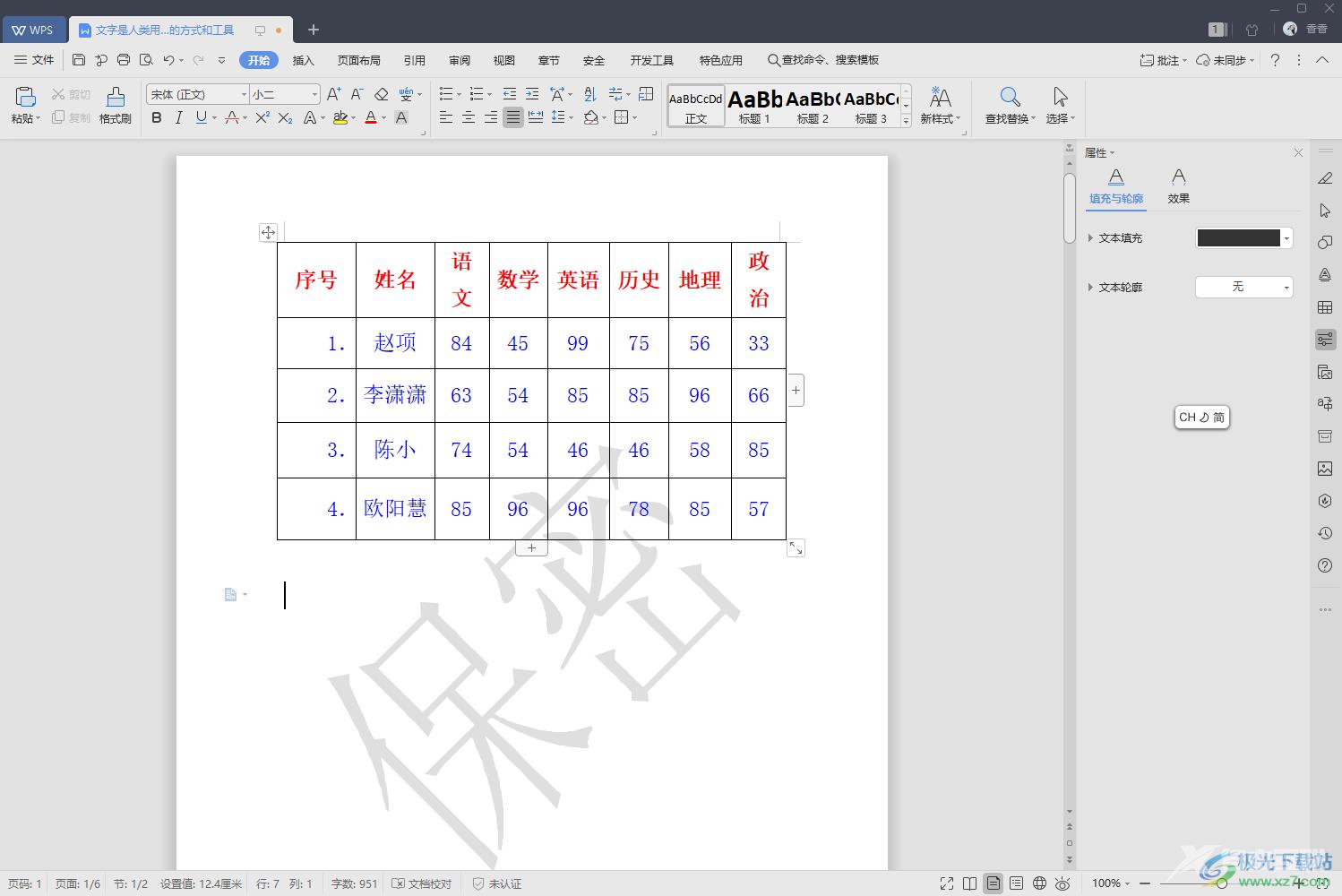
方法步骤
1.首先我们将文档打开,然后在文档中有我们编辑好的表格,如果你想要编辑序号,那么我们需要在表格中插入一个序号列,将左侧第一列选中,然后用鼠标右键点击,在弹出的菜单选项中选择【插入】-【列在左侧】。
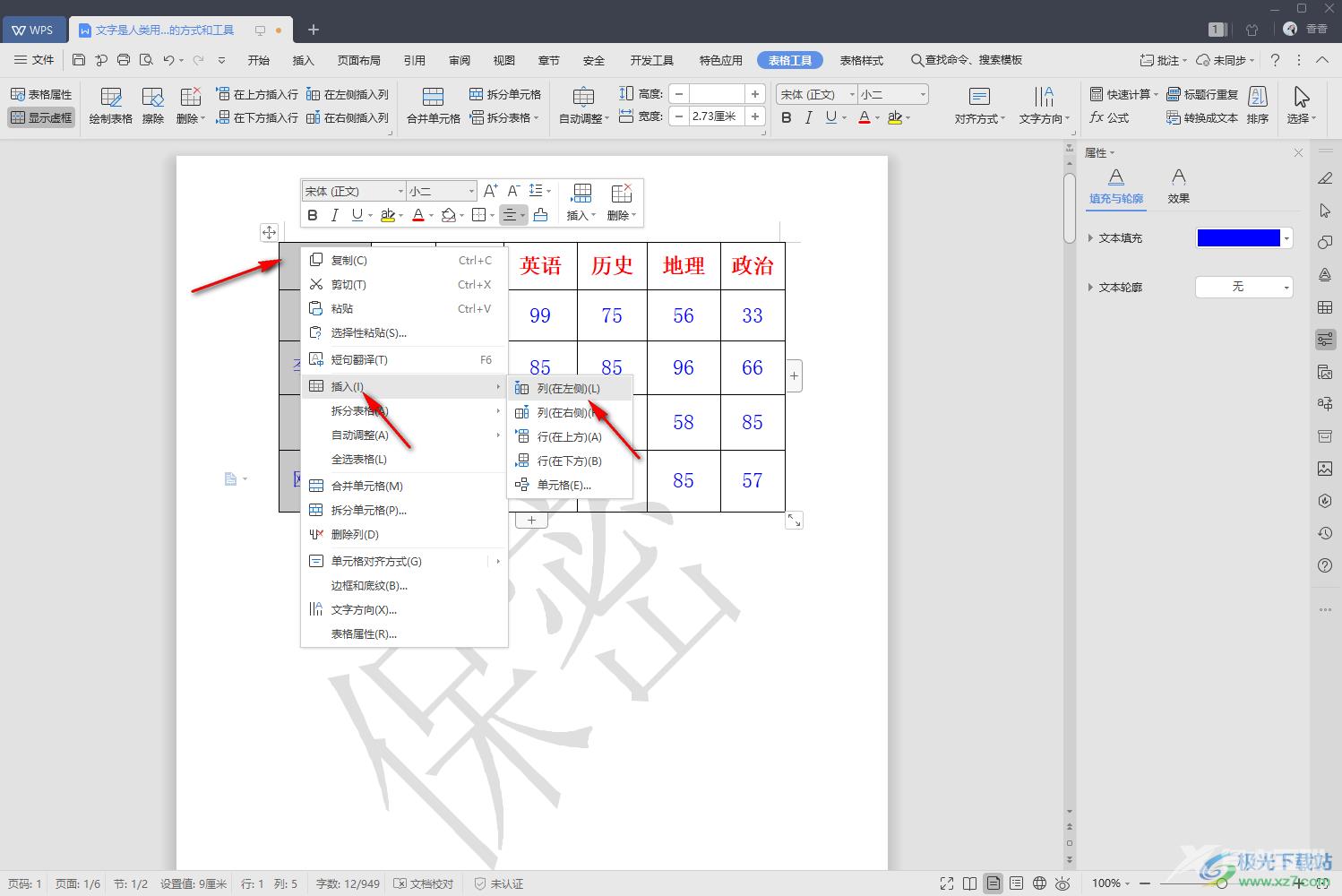
2.当我们插入好了序号列之后,我们在标题行的框中输入【序号】标题。
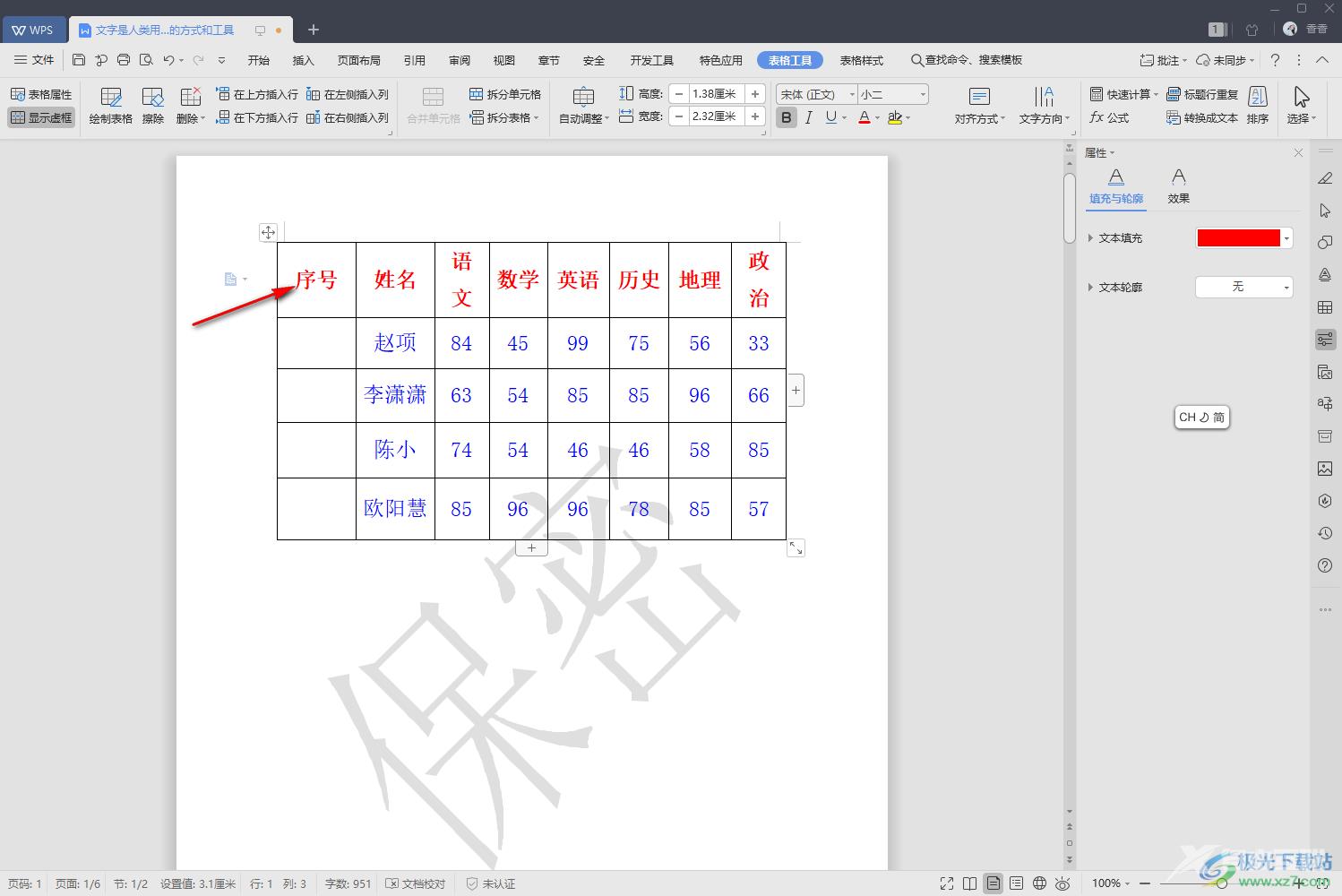
3.接着在序号一列中,将下方的空格选中,然后在【开始】菜单中将自动编号这个图标点击一下。
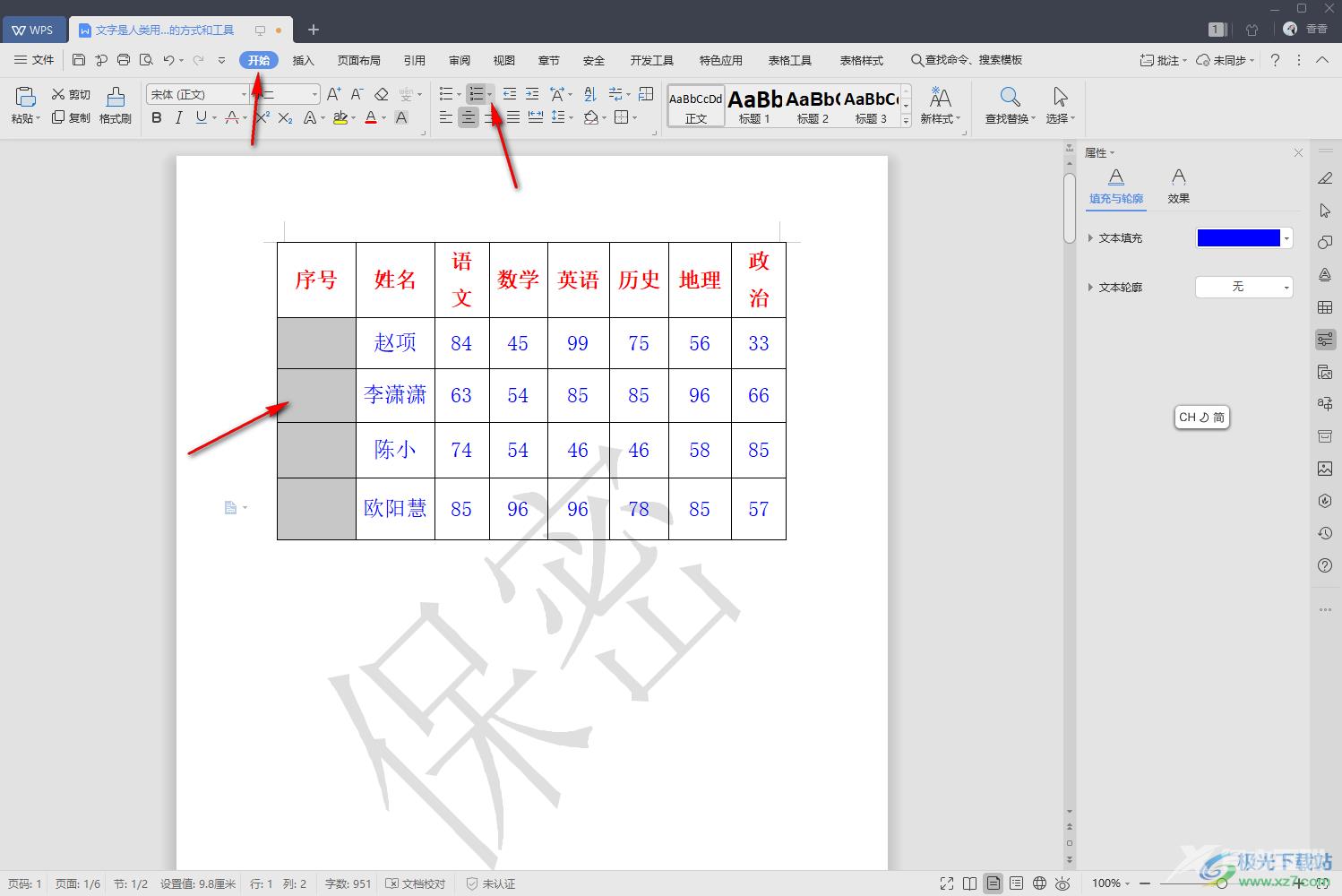
4.接着就会出现一个窗口,在该窗口中有很多的编号样式,选中自己喜欢的一个编号样式即可。
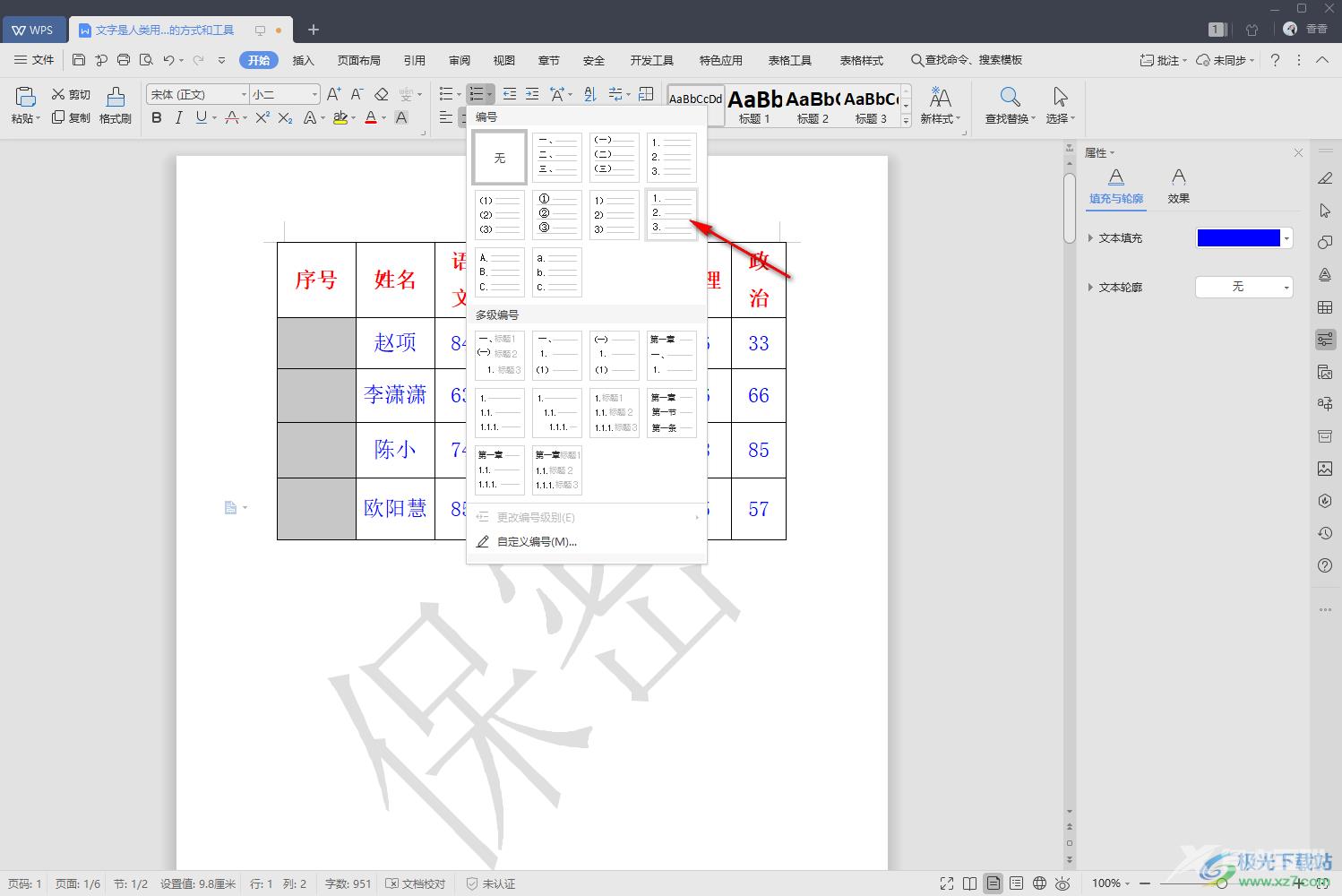
5.这时你就会看到我们序号列已经自动排号了,如图所示。
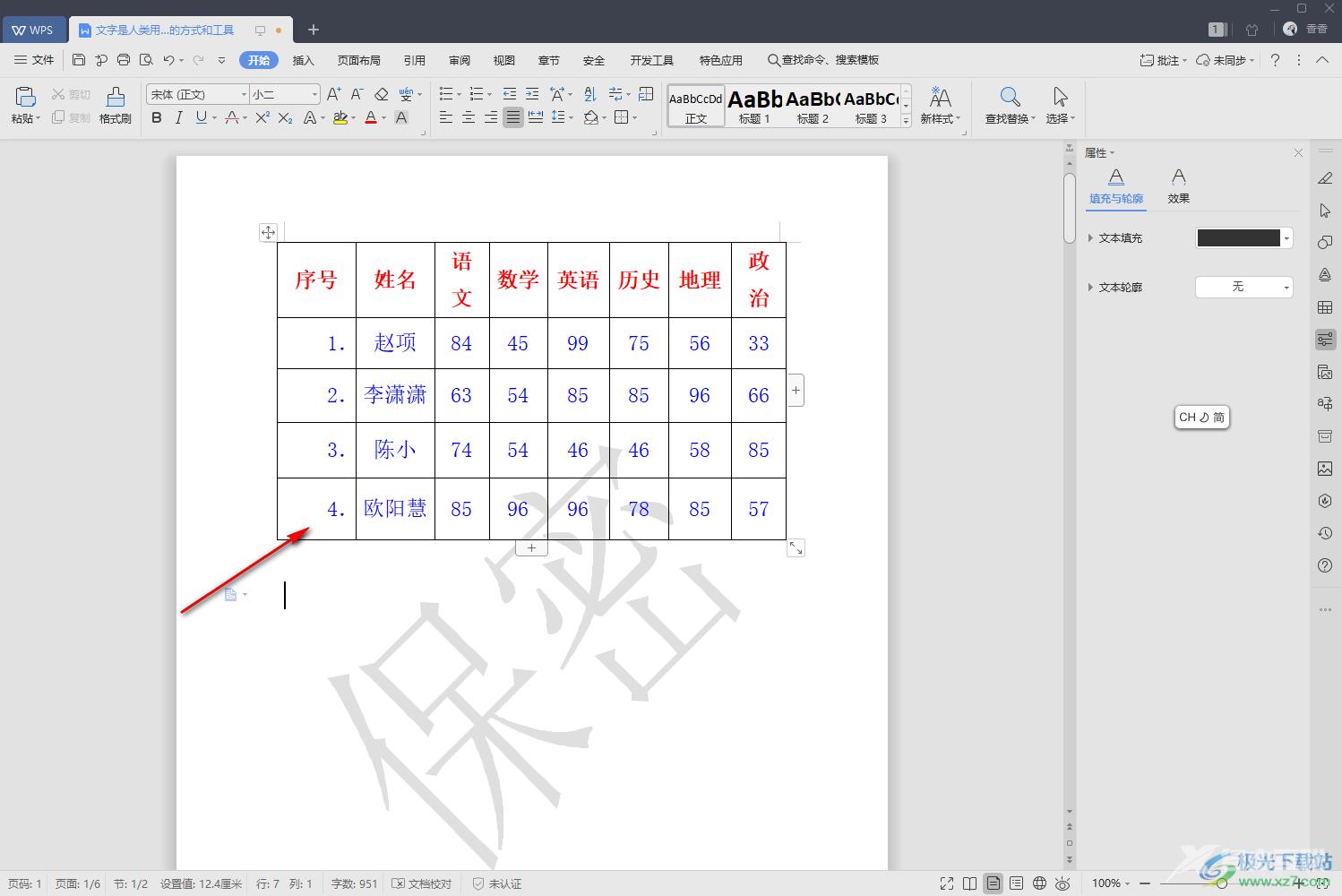
以上就是关于如何使用WPS Word文档给表格序号自动排号的具体操作方法,当你需要在表格中插入序号的话,那么使用上述的方法来操作就可以很快速的完成编号,特别是那种编辑的表格内容比较多的情况下,这种自动编号的方法就可以很好的帮助到大家,感兴趣的话就可以操作试试。
